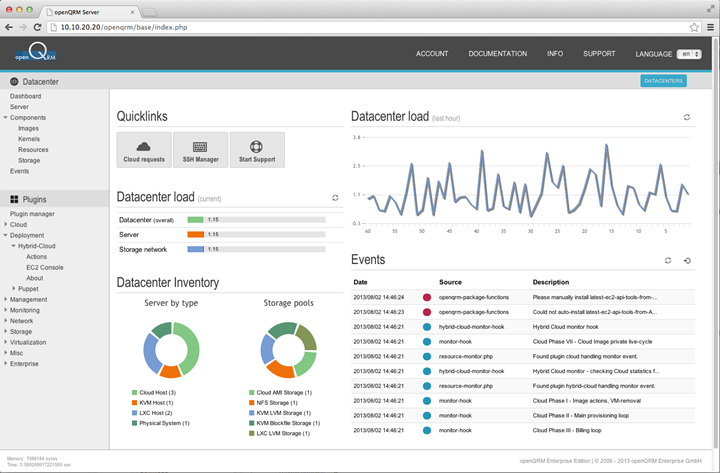O openQRM é uma plataforma open source para gestão de Data Centers, sendo a arquitectura deste totalmente integrada e desenvolvida para oferecer recursos de inserção, monitorização, alta disponibilidade, cloud e virtualização.
O openQRM possui uma consola única para gerir a infraestrutura de TI do Data Center de maneira fácil e rápida. Neste tutorial iremos explicar, passo a passo, como instalar o OpenQRM no Ubuntu.
Para a instalação desta plataforma, devem ter em conta os seguintes pré-Requisitos:
- Máquina Virtual com Ubuntu Instalado;
- 1 GB de RAM;
- 100 GB HDD;
Instalação do OpenQRM Cloud Computing
Para a instalação do OpenQRM Cloud Computing devem seguir os seguintes passos:
Passo 1) Em primeiro vamos instalar o pacote make para compilar o pacote com o código fonte do openQRM
sudo apt-get update
sudo apt-get upgrade
sudo apt-get install make
Passo 2) Em seguida vamos fazer download do OpenQRM e instalar o mesmo:
wget http://sourceforge.net/projects/openQRM/files/openQRM-Community-
5.1/openQRM-community-5.1.tgz
tar –xvzf openQRM-5.2.1.1-Community-Edition.tgz
cd openQRM-5.2.1.1-Community-Edition/src/
sudo make
sudo make install
Passo 3) Durante a instalação vai-nos ser solicitada a password para o utilizador root do mysql. Não se esqueçam de usar uma password forte por questões de segurança.
Passo 4) Seleccionamos o tipo de configuração do servidor de mail.
Passo 5) Seleccionamos que o tipo de configuração de mail e poderemos escolher entre 5 tipos. Vamos optar pela opção “Local only”.
Passo 6) Escrever o nome de mail do sistema. Optamos por deixar o que estava pré-configurado.
Passo 7) E finalmente definimos a password para administração do Nagios.
Passo 8) Após o download e instalação de todos os pacotes (e caso não existam erros) vamos iniciar o openQRM com o seguinte comando:
sudo make start
Configuração do openQRM
Passo 9) Depois da instalação do openQRM, abrimos o browser e escrevemos o seguinte URL:
Nota: Podemos também usar o endereço IP da nossa máquina
As credenciais de acesso são openqrm/openqrm.
Passo 10) Seleccionamos a placa de rede para gestão do OpenQRM.
Passo 11) Definimos o motor de base de dados. No nosso caso será mysql.
Passo 12) Agora, vamos configurar a ligação à base de dados para inicializar o openQRM. Usamos como nome da base de dados openQRM e como user aquele que criámos inicialmente na configuração, ou seja, o root e a password que definimos quando fizemos a configuração do openQRM.
E pronto! O openQRM está instalado e configurado!
O OpenQRM Cloud Computing oferece múltiplas funcionalidades para cloud computing e monitorização. Tem suporte para Windows, Linux e OpenSolaris e integra as melhores plataformas de monitorização como por exemplo puppet, nagios/Icinga ou collectd. Destaque ainda para os mais de 50 plugins disponíveis.